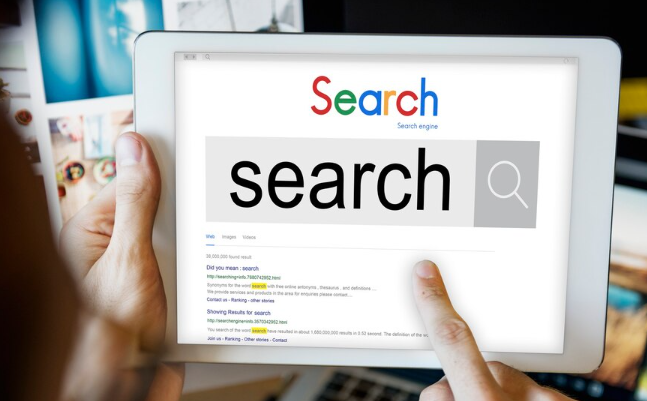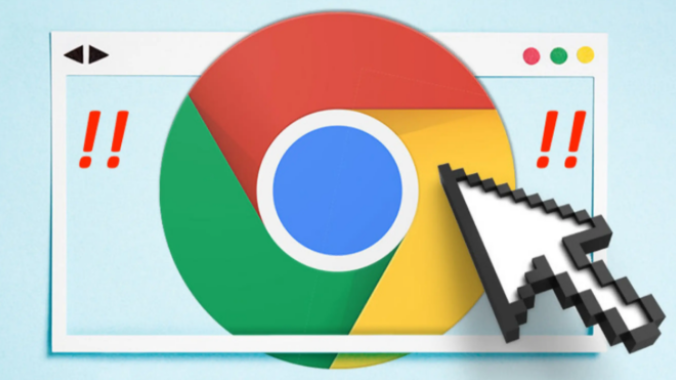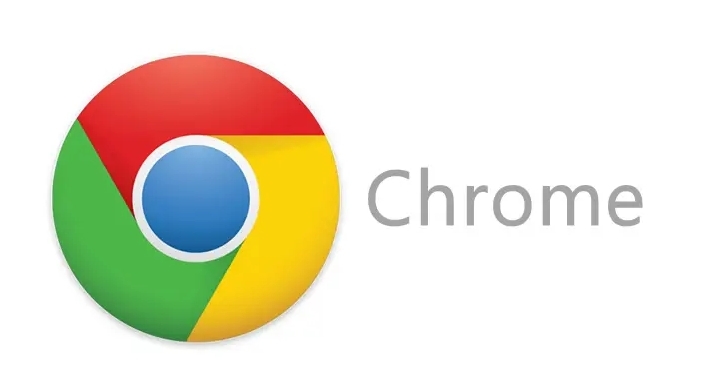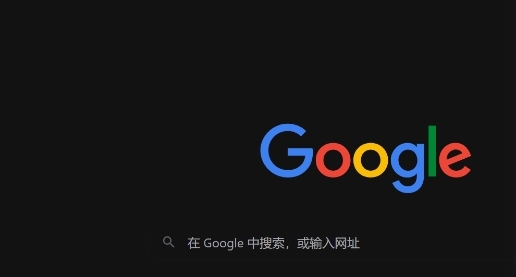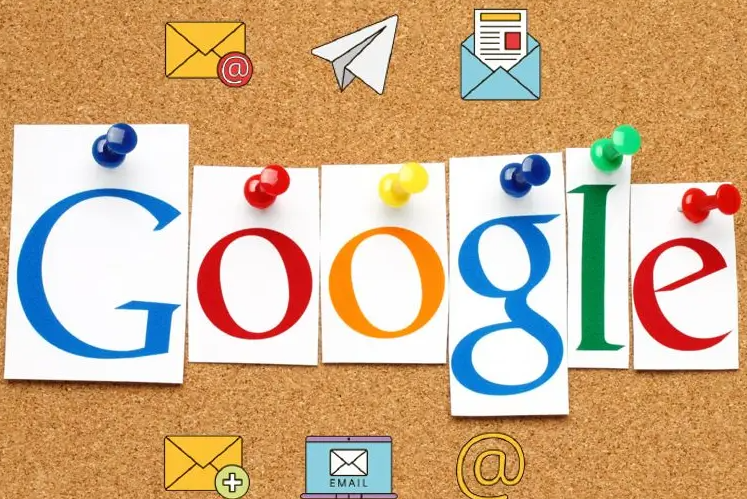详情介绍

2. 获取离线安装包:若需离线安装,访问`https://dl.google.com/chrome/install/`,选择对应系统的安装包。Windows用户下载`.exe`文件,macOS用户下载`.dmg`文件,Linux用户根据发行版选择`.deb`或`.rpm`包。
3. 传输安装文件:将下载的安装包复制到U盘、移动硬盘或其他存储设备中,以便在无网络环境下使用。确保文件完整且未损坏。
4. 运行安装程序:在目标计算机上双击安装包。Windows用户可能需以管理员身份运行,点击“是”确认权限。安装向导会自动检测系统环境并开始配置。
5. 设置安装选项:根据提示选择安装路径(默认为系统盘),可勾选“将Google Chrome设置为默认浏览器”,也可取消勾选。点击“下一步”继续。
6. 完成安装并启动:安装完成后,点击“完成”按钮退出安装向导。双击桌面图标或从开始菜单启动Chrome浏览器。
7. 验证安装版本:打开Chrome,点击右上角的菜单图标,选择“帮助”中的“关于Google Chrome”。页面会显示当前版本号及最新更新状态。